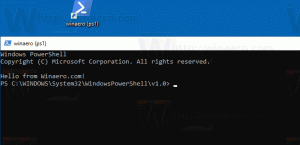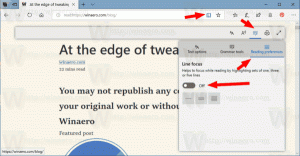Onemogućite lozinku za mirovanje u sustavu Windows 10
Kada probudite svoj Windows 10 uređaj iz stanja mirovanja, on traži lozinku ako ste je ranije postavili. Ako vas ovo ponašanje smeta, možete brzo onemogućiti lozinku za mirovanje u sustavu Windows 10. Evo kako se to može učiniti.
Onemogućavanje lozinke za mirovanje možda nije najbolja ideja sa sigurnosne točke gledišta. Pruža dodatnu zaštitu od neovlaštenog pristupa ako ste svoj uređaj ostavili na poslu ili na nekom drugom mjestu. Međutim, ako ste kućni korisnik ili koristite svoj uređaj sami, može postati neugodno probuditi računalo i svaki put unositi lozinku pomoću tipkovnice. Evo kako to onemogućiti.
Onemogućite lozinku za mirovanje u sustavu Windows 10
To se može učiniti brzo pomoću aplikacije Postavke. Učinite sljedeće.
- Otvorite Postavke.
- Idite na Računi.

- Kliknite Opcije prijave na lijevoj strani. S desne strane pogledajte imenovanu opciju Zahtijevajte prijavu. Promijenite njegovu vrijednost u
Nikada. U mom slučaju, postavljeno je na "Kad se računalo probudi iz stanja mirovanja", što uzrokuje da Windows 10 traži lozinku.
 Postavljanje opcije na Nikad onemogućuje lozinku za mirovanje.
Postavljanje opcije na Nikad onemogućuje lozinku za mirovanje.
To je to. Imajte na umu da spomenuta postavka također utječe na način hibernacije. Nakon što Zahtijevaj prijavu postavite na Nikad, Windows 10 od vas neće tražiti da unesete lozinku nakon nastavka iz hibernacije.
Ako ste postavili prikladan način prijave kao što je Windows Hello otisak prsta ili prepoznavanje lica, onda predlažem da zahtjev za prijavu lozinkom zadržite uključen kada se stroj vrati iz stanja mirovanja ili hibernacije.